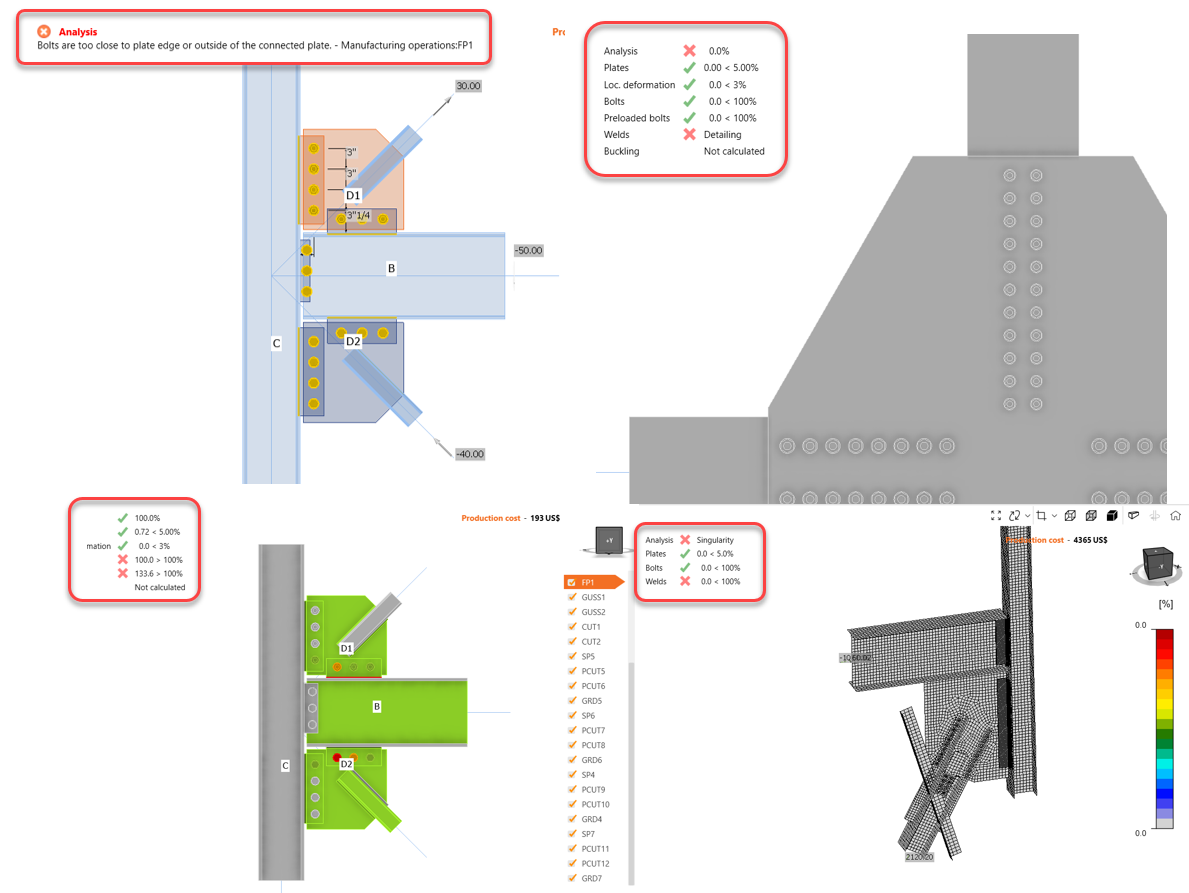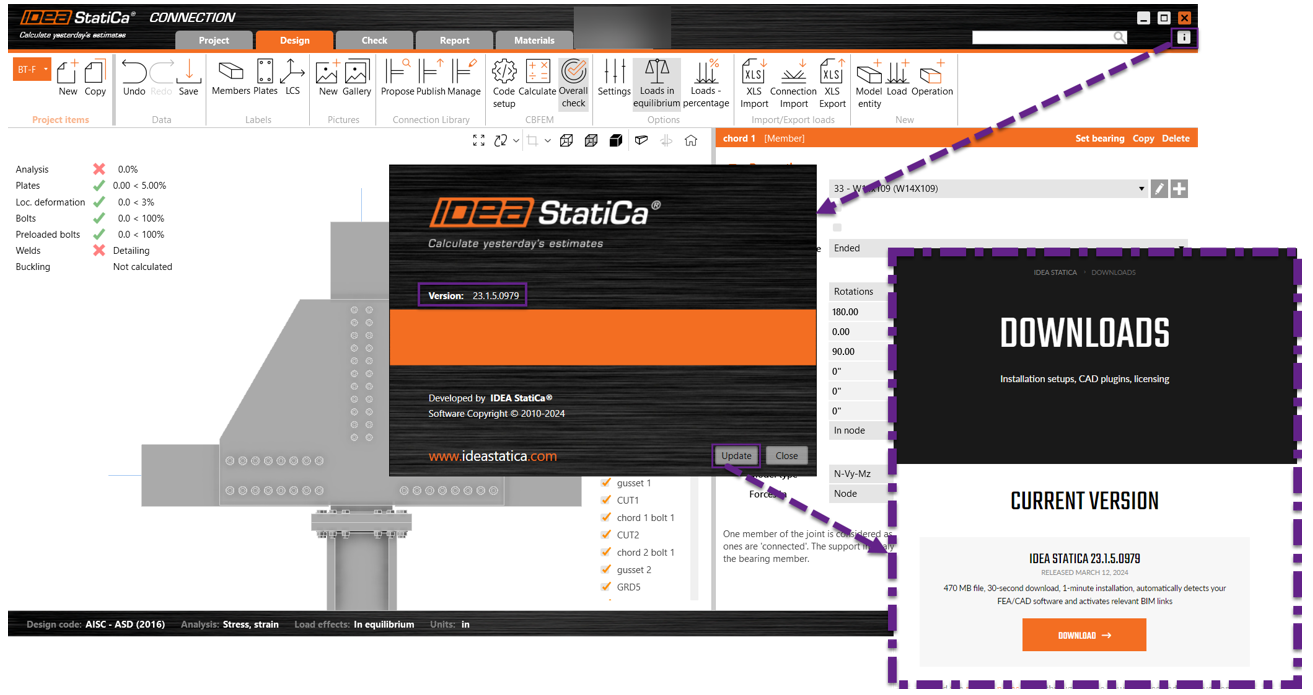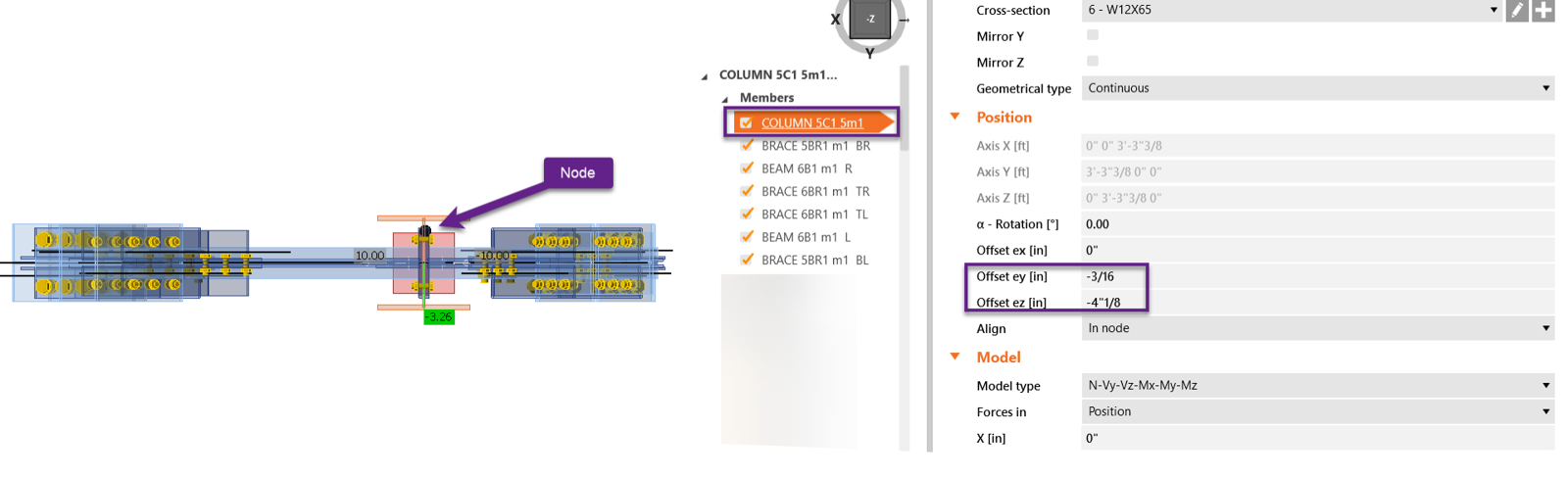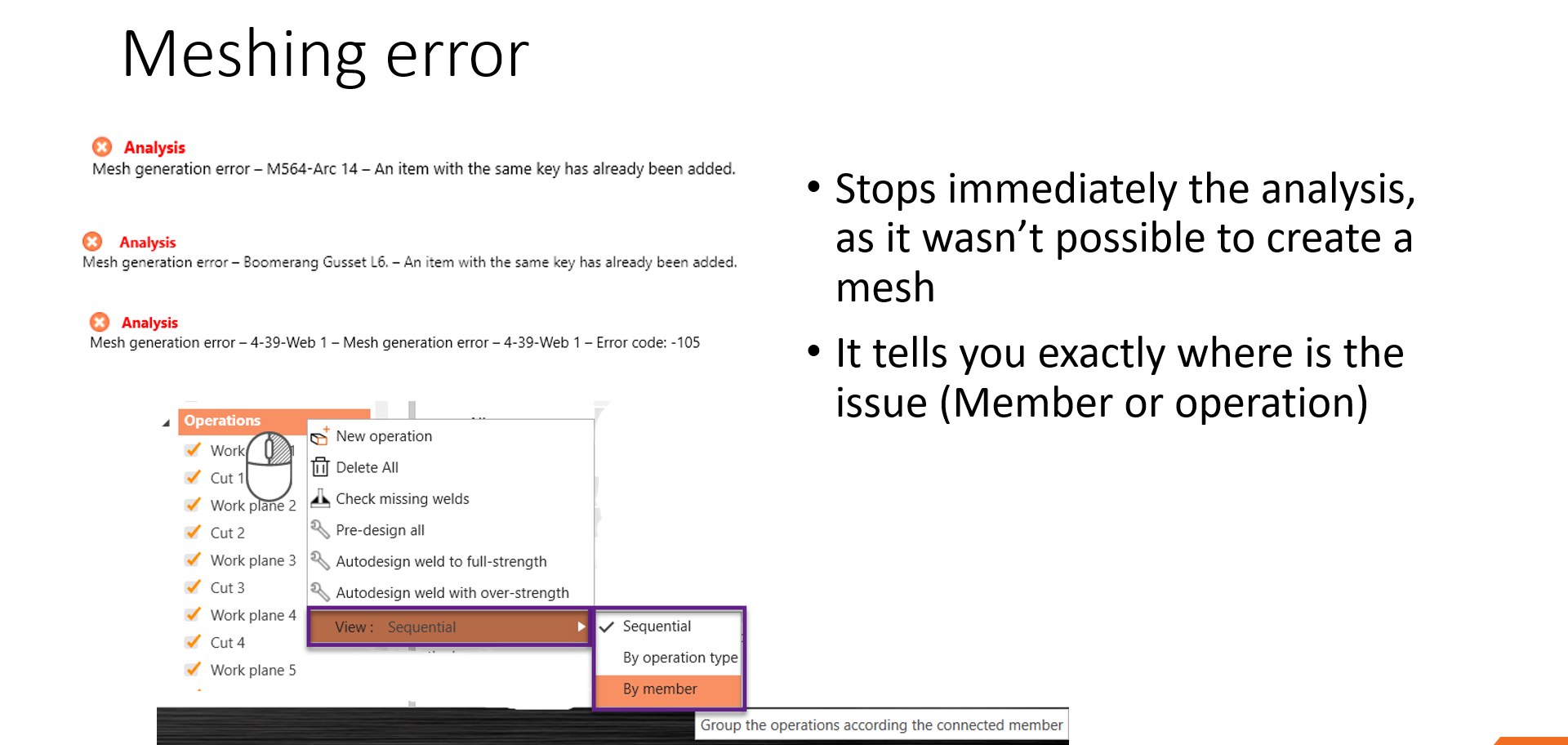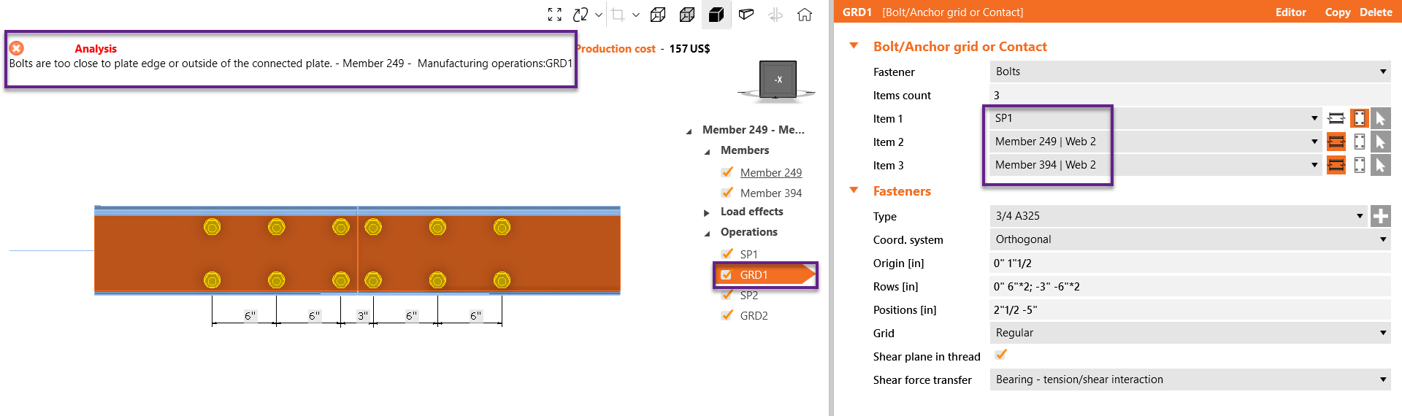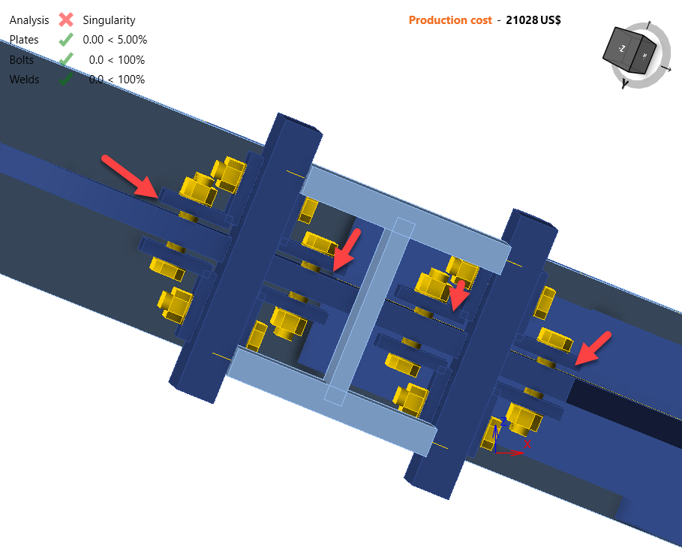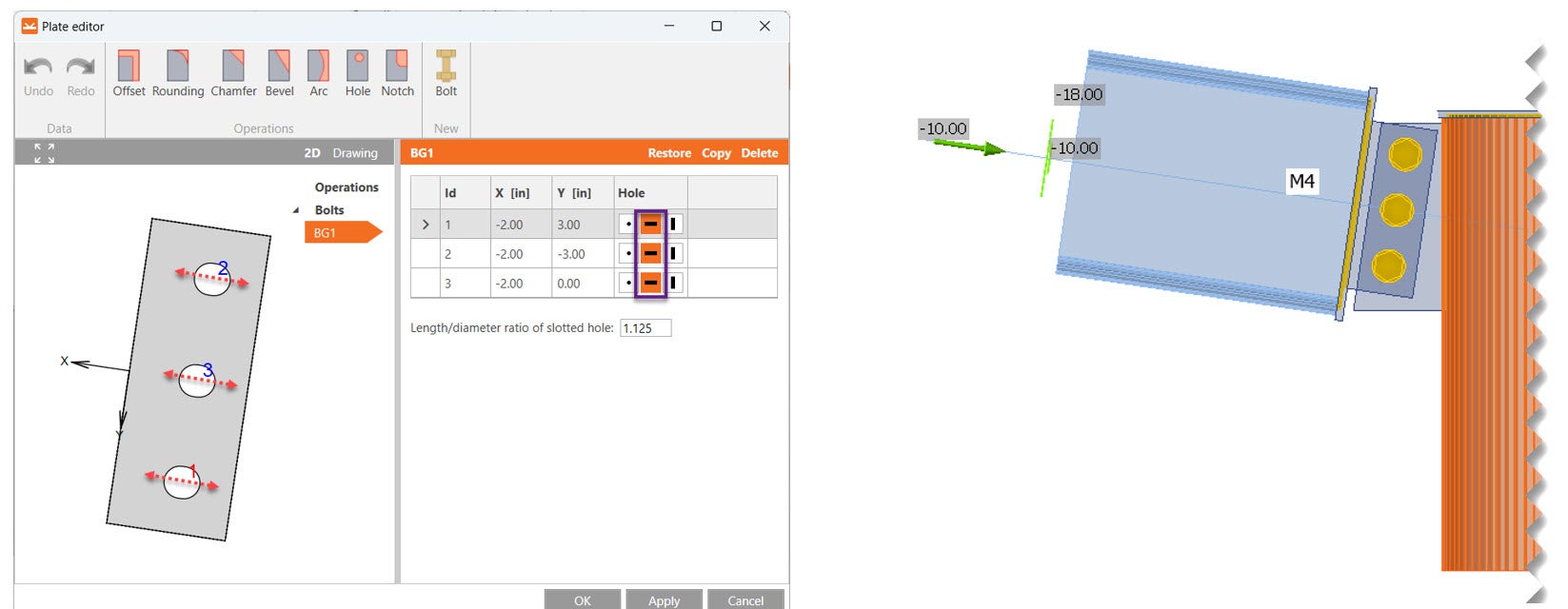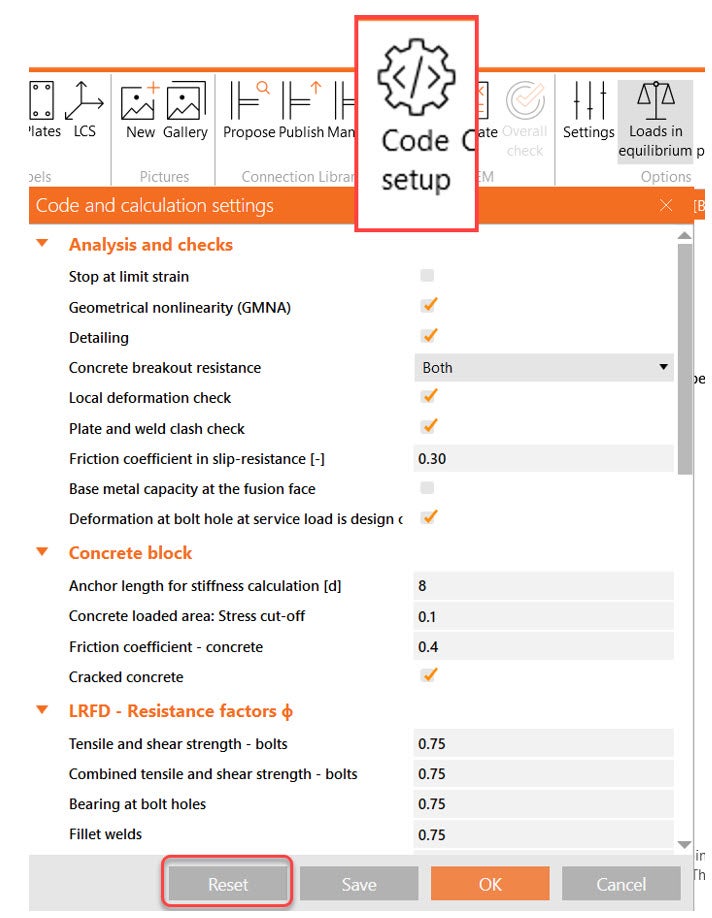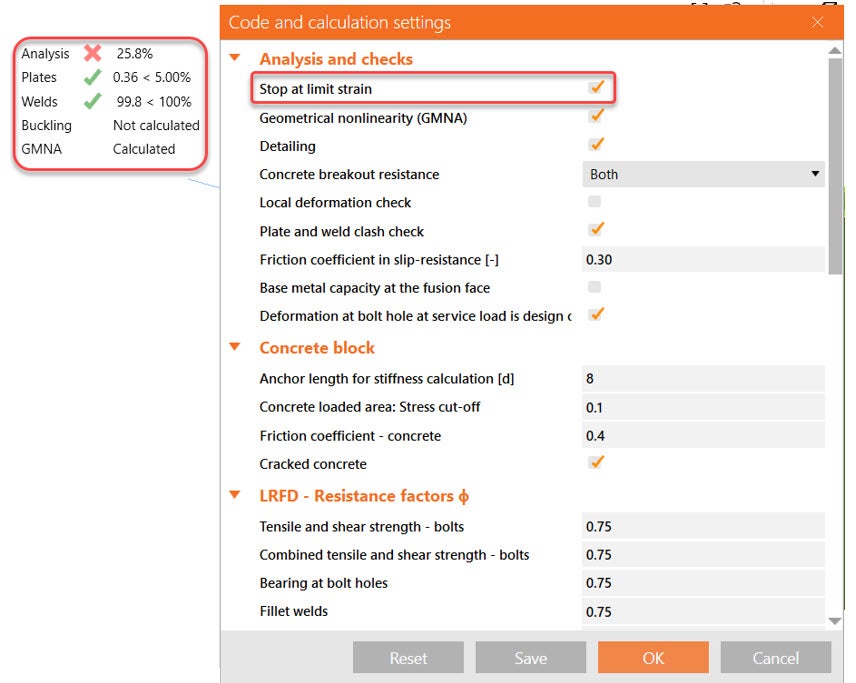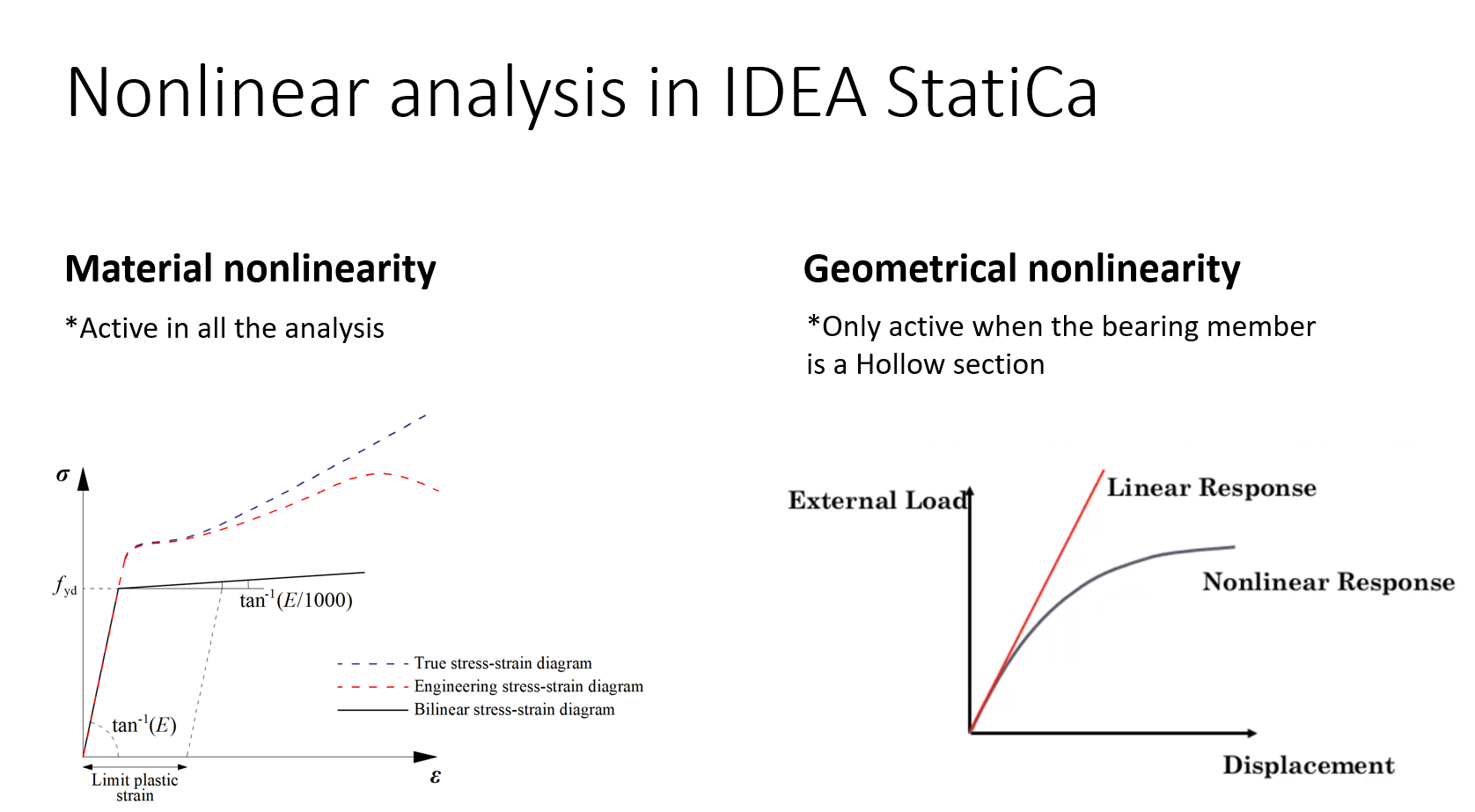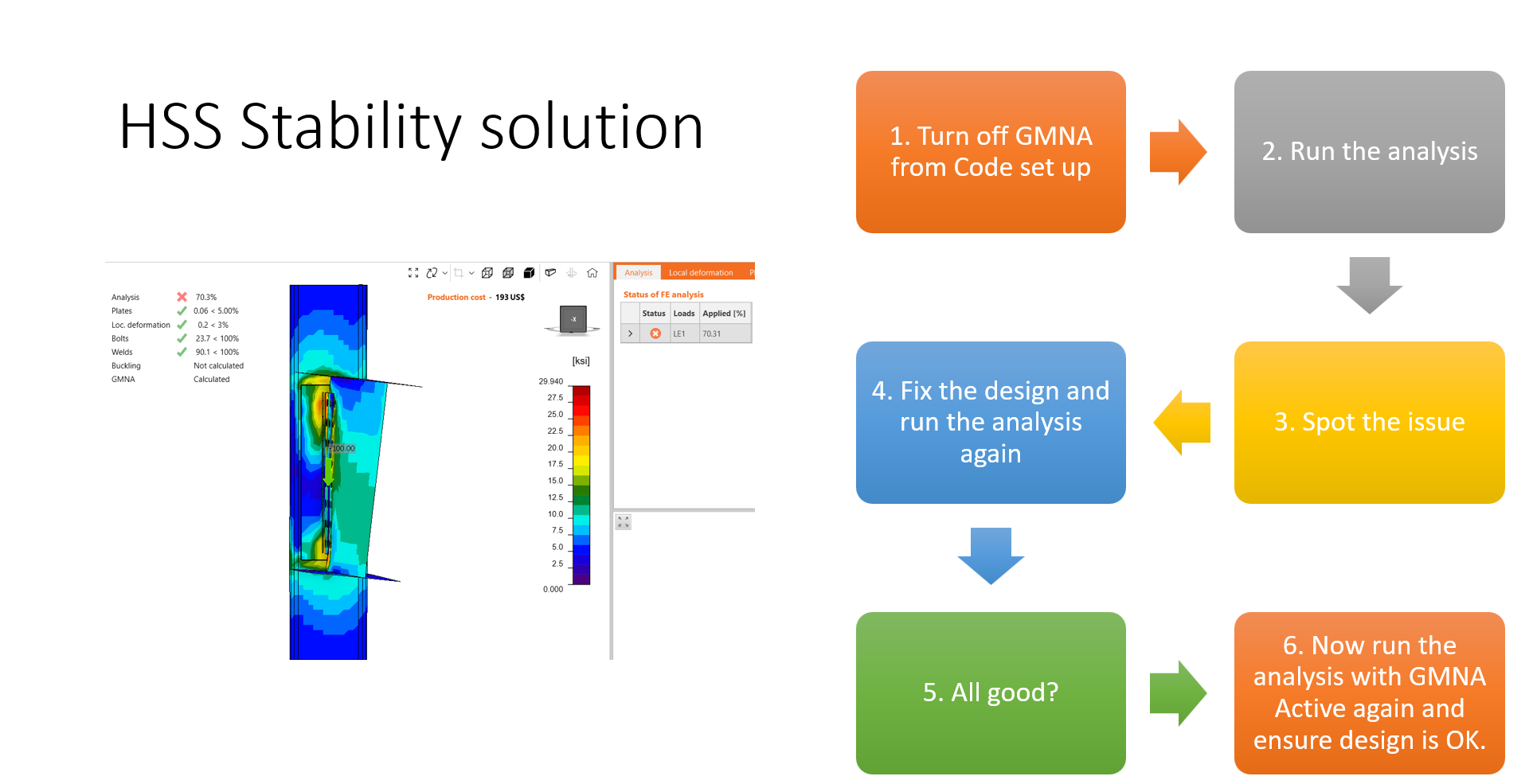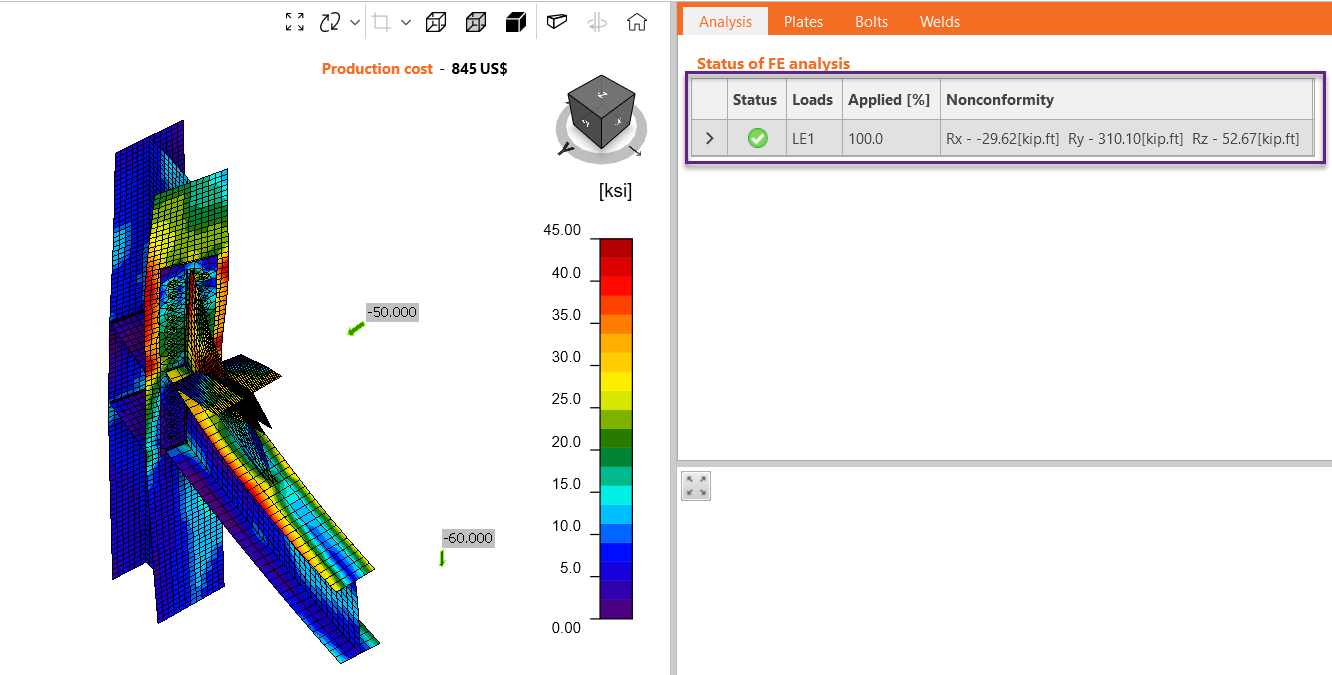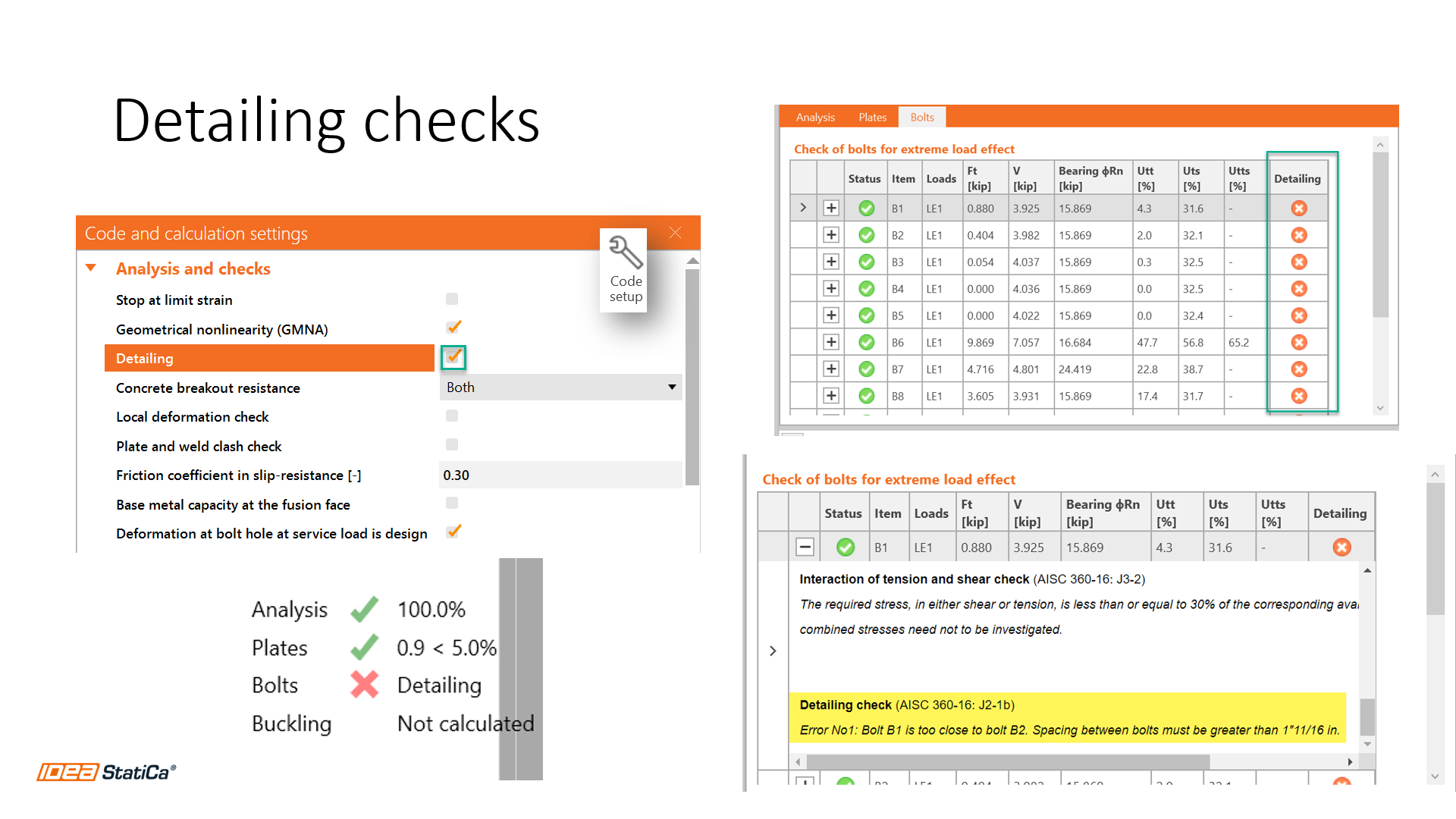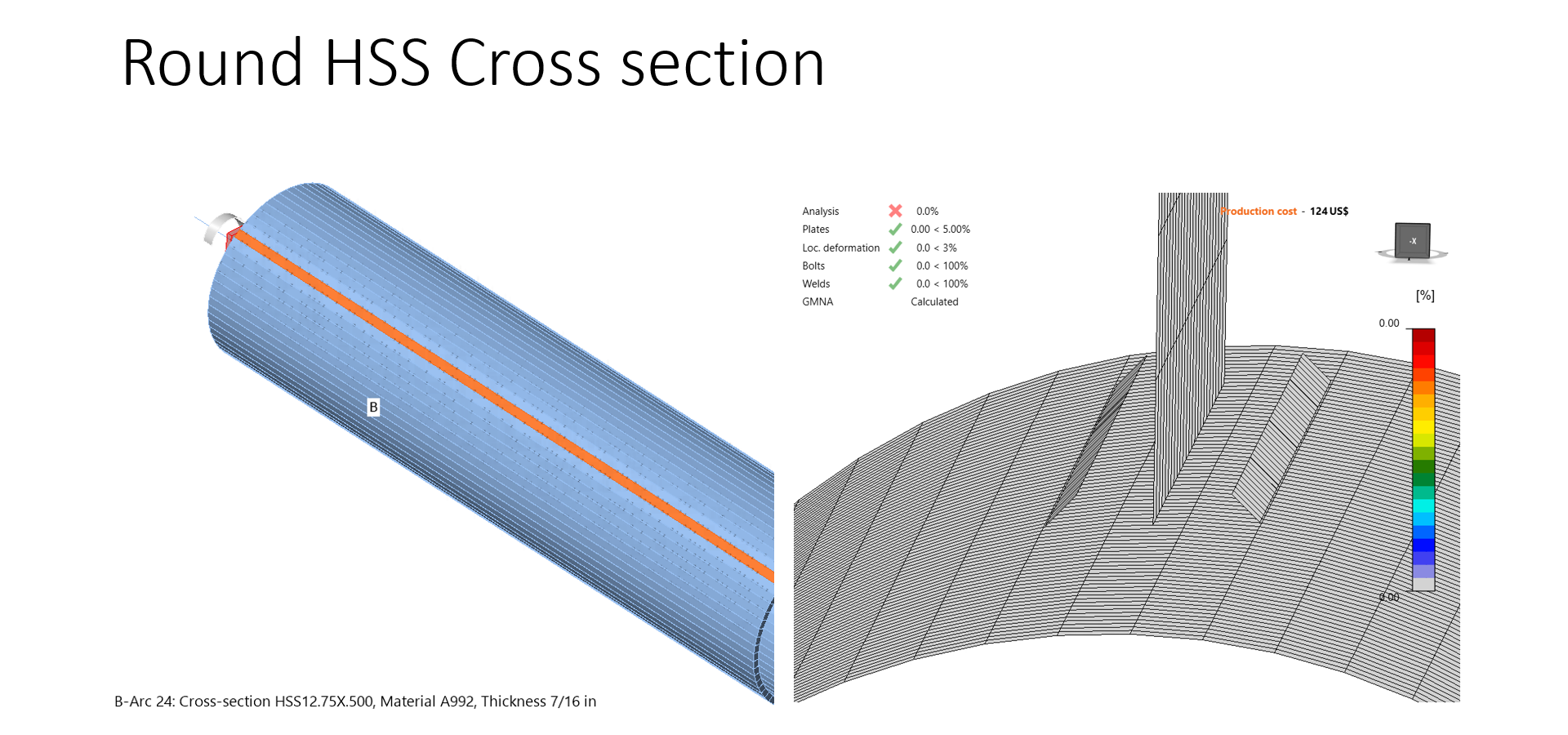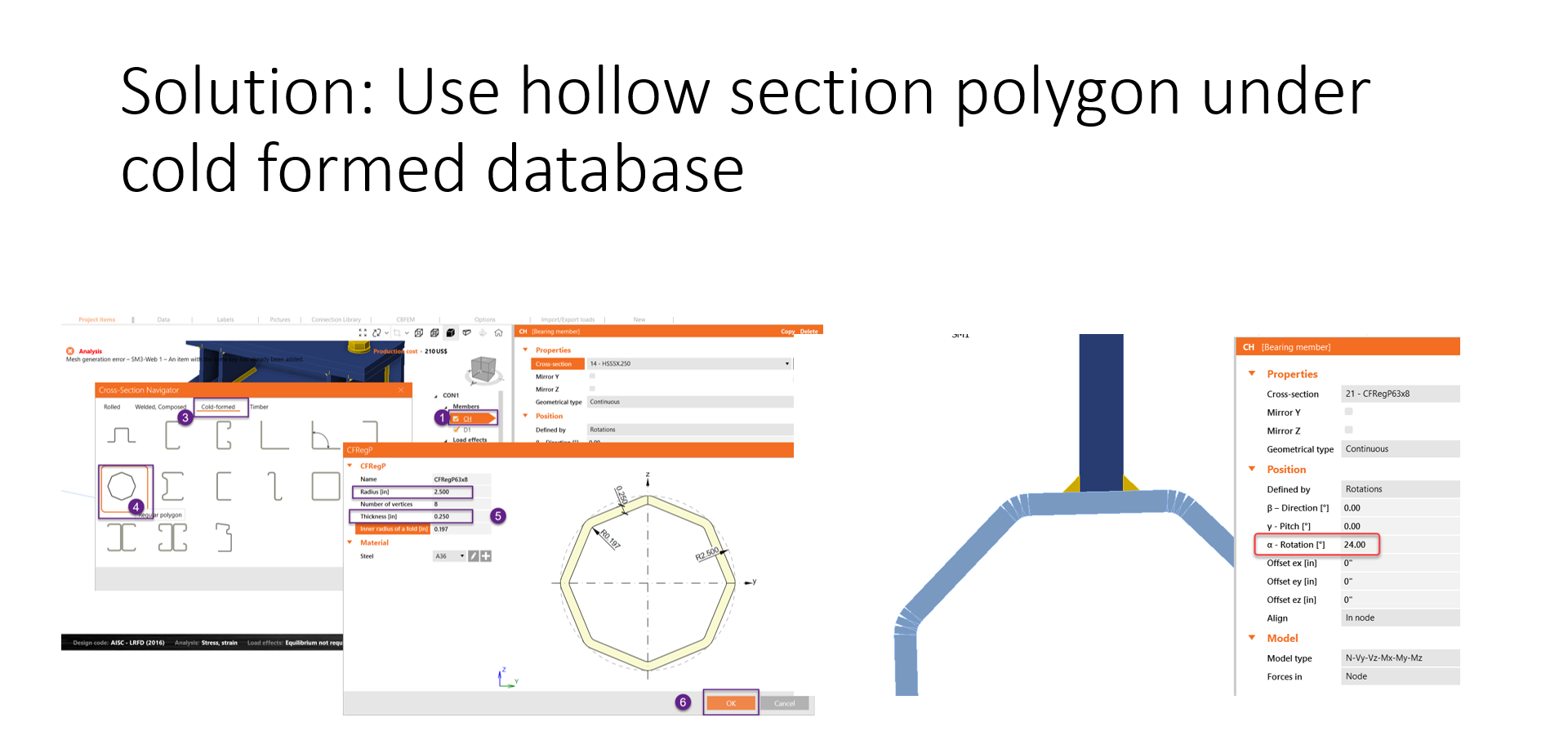Risoluzione dei problemi dei modelli IDEA StatiCa Connection
1. Stato dell'analisi
Una volta ottenuto il modello con il problema, facciamo clic sul pulsante Calcola. La prima cosa da controllare è lo stato dell'analisi e la versione del software.
Dopo aver fatto clic sul pulsante Calcola, è possibile vedere lo stato dell'analisi nella parte superiore sinistra della finestra di modellazione. Da qui si ha una prima visione di ciò che sta accadendo nel modello, come i rapporti di utilizzo, gli errori di analisi, le singolarità, la percentuale delle forze applicate, ecc. Questi aspetti saranno spiegati più avanti durante i punti della lista di controllo.
Inoltre, chiediamo sempre all'utente quale versione del software utilizza, perché a volte l'aggiornamento del software aiuta a risolvere il problema. Per vedere la versione del software, fare clic sull'icona delle informazioni. Lì si può vedere la versione esatta. Se si fa clic sul pulsante di aggiornamento, si accede alla pagina di download, dove è possibile vedere la versione più recente e scaricarla se non si è ancora in quella versione. Testate per vedere se il vostro problema è stato risolto con la nuova versione.
2. Singolarità
Quando si vede la parola singolarità in alto a sinistra nella finestra di modellazione, non bisogna farsi prendere dal panico! La cosa migliore da fare è andare alla scheda Verifica per avere maggiori informazioni. Che cos'è una singolarità? Si verifica quando la mesh è stata creata, ma l'analisi non può essere avviata perché uno degli elementi non è collegato alla giunzione o c'è uno spazio o una sovrapposizione di elementi di collegamento, e potrei continuare con le situazioni che creano una singolarità; non le esaminerò tutte perché l'obiettivo di questa guida è di dirvi dove trovare maggiori informazioni e come risolvere il problema.
Quando siete nella scheda Verifica, osservate che la scheda Analisi contiene informazioni sul punto in cui si verifica la singolarità, in questo caso M3. Inoltre, se si attiva la forma deformata quando si verifica una singolarità, è possibile vedere quale piastra o membro sta creando la singolarità.
3. Scheda Modellazione - Condizioni al contorno delle membrature
Se la singolarità non è così evidente, tornate alla scheda di modellazione ed esaminate ogni membro del modello:
- Membro portante: Offset=0. Non spostare l'elemento portante, ma spostare gli altri elementi.
- Offset ex=0 - Non utilizzare questo input a meno che non vi siano altre opzioni. Utilizzare invece le operazioni.
- Tipo di modello: assicurarsi di aver selezionato l'opzione appropriata. Per maggiori informazioni, vedere qui.
- Posizione della forza: Non si sa dove localizzare la forza; per maggiori informazioni su questo input, leggete qui.
4. Errore di meshing
Supponiamo che non si tratti di una singolarità ma di un errore di mesh o di funzionamento. Anche in questo caso, l'errore viene segnalato in alto a sinistra nella finestra di modellazione. Se viene visualizzato un messaggio di errore, questo di solito indica quale operazione sta creando il problema.
- Gli errori di mesh interrompono immediatamente l'analisi, poiché la creazione di una mesh è stata impossibile.
- Indica esattamente dove si trova il problema (membro o operazione).
- Un consiglio: è possibile visualizzare le operazioni per membro, il che può aiutare a mappare le operazioni relative a determinati membri.
5. Controllare le operazioni sui bulloni
Esistono alcuni errori comuni relativi ai bulloni:
- Selezione errata della piastra in un'operazione di griglia
- Lo spazio massimo consentito tra le piastre collegate da bulloni è di 1/16".
- Foro asolato nella direzione del carico: quando si utilizzano fori asolati, la direzione dell'asola viene rilasciata. Ciò può creare una singolarità, poiché non vi è alcun vincolo in quella direzione.
- Apertura nella stessa posizione del bullone
6. Codice impostato
Un altro problema che abbiamo riscontrato all'help desk è la modifica dell'impostazione del codice. Alcune opzioni possono influenzare l'analisi all'interno dell'impostazione del codice nella scheda Progettazione, quindi cerco sempre di ripristinare le proprietà dell'impostazione del codice alle opzioni predefinite. Un aspetto importante dell'impostazione del codice è che la configurazione si applica a tutti gli elementi del progetto nel file.
L'analisi non è arrivata al 100%
Quando l'analisi non termina al 100%, il ceppo stop-at-limit è un elemento da controllare in Impostazione codice. Se è attivo, l'analisi si fermerà ogni volta che qualcosa è vicino al guasto. In questo caso, il rapporto di utilizzo delle saldature era del 99%, quindi l'analisi si è fermata e sono stati applicati solo il 25% dei carichi. Quindi, se deseleziono l'arresto al limite di deformazione, il software eseguirà il 100% dei carichi in modo da poter vedere l'intero quadro.
Cosa succede se l'opzione stop-at-limit strain non è attiva e l'analisi si ferma comunque?
GMNA - Analisi non lineare per materiale e geometria
Si osserva che l'elemento portante è una sezione cava e il modello presenta una grande deformazione. L'ipotesi migliore è che si tratti di un problema di GMNA. Che cos'è il GMNA?
IDEA StatiCa può eseguire analisi non lineari sia materiali che geometriche. La non linearità del materiale si applica all'acciaio, il che significa che il suo comportamento non è lineare. È possibile vedere la curva che utilizziamo nel primo diagramma.
L'analisi non lineare per geometria si applica alla deformazione non lineare di alcune sezioni di profilo, come le sezioni cave. Quindi, entrambi i tipi di non linearità sono utilizzati quando si utilizza una sezione cava come elemento portante.
Quando si utilizzano elementi in HSS come elementi portanti, si utilizza il GMNA, acronimo di analisi geometrica non lineare avanzata. Ciò fornisce risultati più precisi per i modelli che utilizzano principalmente elementi a sezione cava. Il solutore GMNA viene utilizzato solo quando l'elemento portante ha una sezione cava. L'analisi GMNA può essere attivata/disattivata nell'impostazione del codice.
Quando la connessione è sovraccaricata, le sezioni cave potrebbero perdere stabilità, con conseguente interruzione dell'analisi alla percentuale attuale di carichi applicati. Disattivando il GMNA nell'impostazione del codice, l'analisi termina al 100%, rivelando il cedimento della sezione cava e di altre parti della connessione.
Ecco i passaggi per far funzionare l'analisi quando si esegue il GMNA:
- Guardare le impostazioni del progetto e confermare che Stop at limit strain (Ferma alla deformazione limite) non sia attivo.
- Osservare la forma deformata, individuare le deformazioni grandi e non realistiche, rivedere le operazioni relative alle grandi deformazioni e risolvere il problema di modellazione.
- Non ci sono errori di modellazione né grandi deformazioni? Se l'elemento portante è una sezione cava, l'analisi non converge a causa delle grandi deformazioni.
- Disattivate il GMNA nella sezione di impostazione del codice ed eseguite nuovamente l'analisi. Individuare il problema di progettazione, risolverlo ed eseguire nuovamente l'analisi. Se il progetto è buono, tornate all'impostazione del codice, attivate nuovamente il GMNA e verificate che il progetto sia corretto.
7. Non conformità
L'analisi termina bene, ma si nota una non conformità nella scheda Analisi.
La tabella delle non conformità mostra le reazioni sul modello che non sono state considerate a causa della selezione del tipo di modello di alcuni membri.
La scheda mostra le non conformità di tutti i membri del modello e i valori delle forze sono visualizzati nel sistema di coordinate globale.
Si veda l'esempio seguente: la trave e il controvento sono N-Vy-Vz, il che significa che l'elemento può trasferire solo la forza normale N e le forze di taglio Vy e Vz, ed entrambi gli elementi hanno forze di taglio dentro e fuori dal piano. I momenti lungo le membrature sono stati limitati, ma la rotazione si verifica ancora nel nodo. Le reazioni di non conformità aiutano a valutare la corretta selezione del tipo di modello. In questo caso, le reazioni sono superiori ai carichi applicati, quindi significa che la scelta del tipo di modello non era appropriata.
8. Avviso del dettaglio
IDEA StatiCa controlla la distanza tra i bulloni e le dimensioni delle saldature richieste dall'AISC. Se uno o più controlli di dettaglio non sono conformi, il software segnala la presenza di un avviso di dettaglio. Osservate la seguente immagine.
Per saperne di più sui bulloni o sulle saldature non conformi al codice, andare alla scheda Controllo>Risultati della scheda Bulloni/saldature>Esaminare la colonna dei dettagli e individuare l'elemento non conforme. Fare clic sull'icona più per aprire la relazione di calcolo e vedere l'avviso dettagliato.
9. Ordine delle operazioni
Durante la creazione di una connessione è essenziale ricordare che solo le operazioni superiori all'operazione corrente possono essere utilizzate nell'operazione corrente. So che sembra una frase circolare, ma quando si guarda l'elenco delle operazioni in un modello, non è possibile aggiungere una saldatura a una piastra che si trova più in basso nell'elenco. In questo caso, è necessario assicurarsi che venga aggiunta l'operazione sulla piastra e poi aggiungere la saldatura. L'ordine delle operazioni è importante e può influenzare l'analisi.
10. Problema di modellazione della sezione tonda HSS
Quando si utilizza la sezione trasversale HSS nell'applicazione, si può notare che essa è formata da strisce di piastra verticali. Questo è comodo per la procedura di mesh, ma questi elementi della mesh a strisce a volte non coincidono con un'altra linea di mesh, in particolare quando viene collegato un altro elemento perpendicolare. Come nell'esempio seguente:
Una soluzione consiste nell'utilizzare un poligono di sezione cava sotto il database delle lamiere formate a freddo. Con questo tipo di sezione, le piastre sono utilizzabili.
Se dopo aver letto l'articolo avete ancora bisogno di aiuto con il modello, ricordate che abbiamo il miglior supporto tecnico del settore software! Potete sempre inviare un caso utente attraverso il nostro portale e riceverete una risposta rapida.
Un webinar su questo argomento è stato registrato qui.